Ei-aktiiviset jäsenet, väärien jäsenten lukemat, stalkerit – on monia syitä haluta poistaa ihmisiä piireistäsi. Itse asiassa enemmän kuin tiedät, koska Life360 on kehitetty ja määritetty.

Mutta voitko tehdä tämän yhtä helposti kuin muilla vastaavilla sovelluksilla? Se on 60 000 dollarin kysymys. Vastaus on kuitenkin Joo. Ongelmana on, että kaikki eivät pysty siihen. Piirien hallinta ei ole kaikkien käyttäjien käytettävissä, ellet tee tiettyjä muutoksia. Sitä me opetamme sinulle tässä artikkelissa.
Ihmisten poistaminen piireistä
Sinun pitäisi tietää, että voit poistaa ihmisiä piireistäsi vain, jos olet piirin ylläpitäjä tai luoja. Jos olet vain jäsen, et voi poistaa muita, mutta voit poistua milloin haluat, jos haluat lopettaa sijaintitietojen jakamisen.

Näin voit poistaa henkilön Life360-piiristä:
- Avaa sovellus.
- Napauta "Asetukset" -kuvaketta oikeassa alakulmassa.
- Etsi ja napauta "Piirin vaihtaja" tuodaksesi näkyviin luettelon piireistä, joissa olet.
- Napauta "Piirin hallinta".
- Napauta "Poista piirin jäsenet".
- Etsi henkilö, jonka haluat poistaa, ja napauta hänen nimeään.
Kun joku on poistettu, hän saa ilmoituksen Life360:lta, että hänet on poistettu kyseisestä piiristä. Henkilöä, joka poisti ne, eli sinua, ei mainita. Mutta jos joku tietää, että olit piirin järjestelmänvalvoja ennen kuin poistat hänet, asiat voivat muuttua hankalaksi seuraavan kerran, kun tapaatte.

Syitä poistaa joku piiristäsi
Life360-sovelluskehittäjät suosittelevat, että pidät piireissäsi enintään noin kymmenen jäsentä. Voit tietysti kutsua lisää, mutta sovelluksen suorituskyvyn ja sijainnin tarkkuuden vuoksi on parasta pitää jäsenmäärä lähellä kahta numeroa tai alle.
Jos alat huomata häiriöitä tai epäjohdonmukaisia ilmoituksia, liian monet piirin jäsenet voivat olla ongelmana. Voit poistaa joitakin jäseniä, kunnes sovellus toimii taas optimaalisesti.
Toinen syy, miksi haluat ehkä poistaa jäseniä piiristä, on se, että he ovat olleet epäaktiivisia jonkin aikaa. Mutta entä jos sinulla ei ole aikaa hallita piirejäsi? No, on olemassa tapa saada joku muu tekemään tämä puolestasi.
Kuinka ylentää joku muu piirin järjestelmänvalvojaksi
Mitä tahansa voit tehdä piirin järjestelmänvalvojana ja luojana, myös joku muu voi tehdä, jos annat heille järjestelmänvalvojan oikeudet. Tämä sisältää ihmisten poistamisen piiristä. Näin voit ylentää toisen jäsenen järjestelmänvalvojaksi:
- Käynnistä sovellus.
- Napauta "Asetukset" -kuvaketta.
- Syötä "Piirinhallinta".
- Siirry Muuta järjestelmänvalvojan tilaa -välilehteen.
- Valitse jäsen luettelosta.
- Napauta nimen vieressä olevaa liukusäädintä.
- Voit napauttaa liukusäädintä uudelleen poistaaksesi järjestelmänvalvojan oikeudet.
Mielenkiintoinen fakta. Jos haluat erota piirin ylläpitäjästä, voit tehdä sen nauhoittamalla liukusäädintä oman nimesi viereen. Huomaa vain, että sinun pitäisi luultavasti tehdä se sen jälkeen, kun joku muu on ylennetty piirin järjestelmänvalvojaksi. Muuten et voi antaa itsellesi järjestelmänvalvojan asemaa uudelleen, vaikka olet saattanut luoda piirin alun perin.
Käyttäjätilien poistaminen
Tässä on jotain muuta, josta saatat olla kiinnostunut – käyttäjätilin poistaminen. Kun joku poistaa tilinsä, hänet poistetaan automaattisesti kaikista piireistä, joihin hän kuuluu. Haluat ehkä välttää tekemästä tätä itse, jos olet piirin ainoa järjestelmänvalvoja.
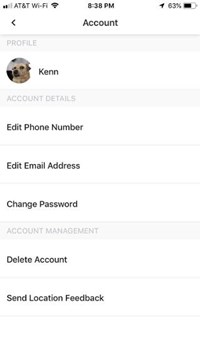
Jos poistat oman tilisi, luomasi piirit jäävät ilman järjestelmänvalvojan oikeuksia. Tämä tarkoittaa, että uusia jäseniä ei voida kutsua eikä olemassa olevia jäseniä voida poistaa vastoin heidän tahtoaan.
Ja tässä on toinen vihje, joka koskee poistettuja tilejä. Jos haluat lopettaa Life360:n käytön mistä tahansa syystä, tilisi poistaminen ei myöskään peruuta tilaustasi. Sinun on tehtävä se erikseen. Voit silti tehdä sen tilisi poistamisen jälkeen, koska prosessi todennetaan sähköpostitse.
Pitää vain pitää mielessä, ettei sinua veloiteta turhasta.
Hallinnoi piirisi jäsenoikeuksia
Ennen kuin hyppäät aseen ja alat potkaista ihmisiä ulos piireistä vasemmalle ja oikealle, varmista hetki varmistaaksesi, että teet hyvän päätöksen. Älä unohda ottaa yhteyttä näihin jäseniin ja kysyä, onko heillä ongelmia tilinsä tai laitteidensa kanssa.
Voit myös ylentää muita aktiivisia jäseniä järjestelmänvalvojaksi siltä varalta, että he ovat aktiivisempia kuin sinä. Kerro meille, onko piirien hallinnasta oppiminen tehnyt sovelluksesta sujuvamman ja onko reaaliaikainen sijainninseurantatarkkuus parantunut jollain tavalla.